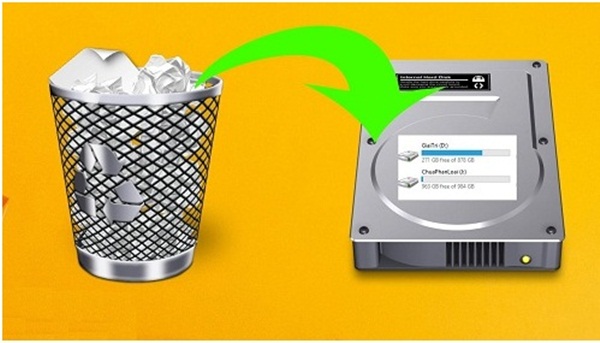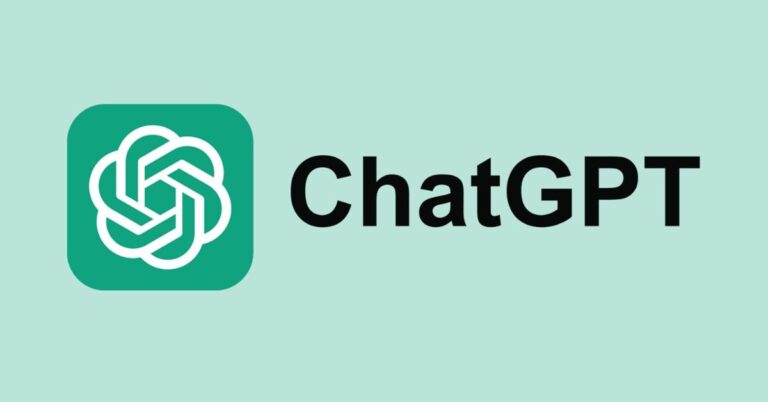Bài viết này sẽ đề cập đến một số cách khôi phục dữ liệu bị mất trên thẻ nhớ hay USB khá đơn giản và dễ dàng qua những phần mềm, ứng dụng trên máy tính. Có rất nhiều nguyên nhân gây ra việc bị mất dữ liệu như đang hoạt động thì bị ngắt đột ngột, format nhầm, bị virus xóa, chất lượng sản phẩm kém… Những lúc như thế thì thường chúng ta rất bối rối, vì vậy hãy thử ngay cách sau đây nhé.
Khôi phục dữ liệu bị mất bằng ứng dụng GetDataBack
Có vô vàn ứng dụng khôi phục dữ liệu trên máy tính GetDataBack, Recuva, MiniTool Partition Recovery… tuy nhiên GetDataBack là một công cụ hữu hiệu hơn cả. Tuy nhiên, hãy ngừng sử dụng thẻ nhớ, USB ngay lập tức, xác suất cứu dữ liệu của bạn có thể lên đến 90% đến 100%. Với các lỗi thông thường, dữ liệu vẫn nằm nguyên vẹn trên bộ nhớ, trừ khi người dùng ghi thêm dữ liệu “đè” lên.
Còn nếu bạn đã bị mất dữ liệu trên thẻ nhớ hay USB thì hãy tải bộ công cụ GetDataBack này về, Giải nén bạn sẽ được 2 thư mục Getdataback for NTFS và Getdataback for FAT trong đó: Getdataback for FAT: Sử dụng nếu thẻ nhớ, USB của bạn có định dạng FAT/FAT32, hầu hết thẻ nhớ, USB dùng định dạng này, và Getdataback for NTFS: Sử dụng nếu thẻ nhớ, USB của bạn có định dạng NTFS.

Sau khi cài đặt thành công, bạn vào thư mục Reg và nhấn đúp chuột trái vào file 64-bit.reg và 32-bit-reg, chọn OK để xác nhận.

Quá trình cài đặt hoàn tất. Bây giờ bạn hãy khởi động GetDataBack, nhấn chuột phải vào GetDataBack và chọn Run as administrator.

Bước 1: Đầu tiên bạn sẽ được gợi ý một số chế độ khôi phục nếu bạn biết nguyên nhân mất dữ liệu, việc này sẽ rút ngắn được thời gian khôi phục. Có nhiều lựa chọn nhưng nếu bạn không có kinh nghiệm tốt nhất là chọn I don’t know sau đó nhấn Next.

Bước 2: Tiếp theo bạn cần chọn phân vùng thẻ nhớ, USB muốn khôi phục dữ liệu, có thể phân biệt bằng cách nhìn vào phần dung lượng bộ nhớ.

Bây giờ phần mềm sẽ bắt đầu dò tìm dữ liệu trong thẻ nhớ, USB. Quá trình này tốn nhiều thời gian phù thuộc vào dung lượng và lựa chọn của bạn ở bước 1.

Bước 3: Sau khi hoàn tất. Trước nhất bạn hãy chọn show all để thấy được tất cả các vùng dữ liệu có thể khôi phục. Chọn từng vùng dữ liệu và nhấn Next để bắt đầu tìm lại các dữ liệu đã “thất lạc” của mình.

Để khôi phục dữ liệu nào, bạn chọn vào tập tin đó và nhấn vào nút Copy để sao chép ra bộ nhớ ngoài. Vậy là xong rồi!

Hãy lưu ý rằng nếu bạn sử dụng USB thì hãy cắm trực tiếp vào máy tính, còn đối với thẻ nhớ thì hãy sử dụng đầu đọc thẻ nhớ nếu máy tính không hỗ trợ khay thẻ nhớ để có thể khôi phục lại dữ liệu bị mất. Chúc các bạn thành công!